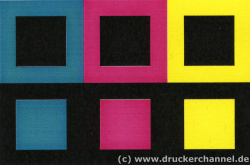HP Color Laserjet 2600n: Druckqualität und -tempo: Fotodruck
Druckerchannel prüft jeden Printer mit 13 Testdateien, mit denen wir Geschwindigkeit und Druckqualität testen. Auf den folgenden Seiten finden Sie Ausschnitte der drei wichtigsten Dokumente.
Das Druckerchannel-Testfoto
Zum Test der Fotodruckqualität schickt Druckerchannel ein A4-großes Foto im TIF-Format zum Drucker. Das Foto misst 2.362 x 3.307 Pixel und ist 11.627 KByte groß.
Eine komprimierte JPG-Version dieses Fotos (Bild rechts) erhalten Sie in unserem Download-Bereich. Damit können Sie Ihren eigenen Drucker prüfen und bei Interesse bei uns einen Testbericht schreiben.
Das Foto gibt Druckerchannel auf herkömmlichem Kopierpapier mit höchster Auflösung aus. Klicken Sie die unten abgebildeten Ausschnitte an, um sie in Originalgröße zu sehen.
Fotoqualität
Flächen mit gleicher Farbe sind etwas streifig, helle Farbflächen druckt das Gerät mit einem leichten Rot-Braun-Stich. Der ist auch bei Hauttönen deutlich.
Die Detailtreue ist für einen Drucker mit physikalischen 600x600 dpi aber recht hoch. Rasterpunkte oder -linien sind mit bloßem Auge kaum zu erkennen.
Drucktempo
Zum Druck der A4-Farbseite braucht der HP 2600n 52 Sekunden, das ist nicht sehr schnell und siedelt den HP CLP 2600n im unteren Drittel der bisherigen Druckerchannel-Testkandidaten an.
Foliendruck
Der HP CLJ 2600n kann auch Transparentfolien und opake*1 Folien in Farbe und Graustufen bedrucken. Die Stärke sollte zwischen 0,1 und 0,13 Millimetern liegen. Dabei ist zu beachten, dass die Folien für Temperaturen von 210 Grad Celsius geeignet sind. Auf den Verpackungen ist das häufig nicht vermerkt.
Wer diese Regel nicht beachtet, bekommt bestenfalls einen Folienstau, schlimmstenfalls ist die Fixiereinheit nicht mehr zu gebrauchen.
Kalibrierung
Das Kalibrieren des Druckers sorgt für die korrekte Ausrichtung des Drucks der vier Toner auf das Papier. Häufig ist das notwendig nach einem Kartuschenwechsel oder dem Transport des Geräts.
Die Kalibrierung ist sowohl über das Bedienfeld als auch mit der "Toolbox" möglich. Dabei ist einstellbar, ob der Kalibriervorgang nur beim Einschalten des Druckers, sofort oder nach einer bestimmten Zeit erfolgen soll.
Die Werkseinstellung ist "Beim Einschalten". Will man vermeiden, dass regelmäßig ein ratternder Kalibriervorgang stattfindet, sollte man es bei dieser Einstellung belassen.
Nur wenn das Druckergebnis nicht überzeugt, weil zwischen den Farben helle Stellen aufblitzen (Bild oben), ist ein sofortiges Eingreifen angesagt.
Zur Beseitigung dieses Fehlers stellt man im Menü "Sofort Farbe kalibrieren" ein. Das Ergebnis (unteres Bild) überzeugt, alle Farben sind wieder genau da, wo sie hin gehören.
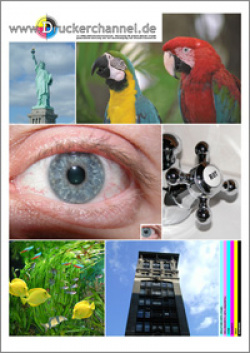
 DC-Farbfoto: dc_fotoyield.tif.
DC-Farbfoto: dc_fotoyield.tif.